Come eseguire il dual-boot di Windows 11 e Linux sul tuo PC o laptop
Miscellanea / / August 04, 2021
Vuoi installare Windows 11 e la distribuzione Linux sul tuo laptop o computer? Nella guida di oggi, discuteremo il processo per il dual-boot di Windows 11 e Linux sul tuo PC. Con la possibilità di eseguire il dual boot, puoi facilmente passare da un sistema operativo all'altro per continuare con le tue attività produttive. Il dual boot PC è un vantaggio speciale per le persone che hanno accesso a un singolo laptop o hardware per computer ma desiderano utilizzare un sistema operativo diverso per le loro esigenze desiderate.
Microsoft ha recentemente rilasciato l'anteprima per sviluppatori di Windows 11 per tutti gli utenti. Inoltre, come da dichiarazione ufficiale, sarà un rilascio ufficiale alla fine di quest'anno. C'è un importante miglioramento di Windows 11 da Windows 10, come un nuovo design accattivante, sicurezza, app Android, ecc. Ma questo non è il miglior sistema operativo per tutti perché ci sono molti sistemi operativi disponibili secondo le tue preferenze. In tal caso, se preferisci Linux su Windows o se desideri mantenere entrambi i sistemi operativi sul tuo PC, puoi utilizzare il dual boot di Windows 11 e Linux sul tuo computer.
Qui ti guiderò attraverso i passaggi necessari per creare la partizione e installare Linux su una macchina dual boot. Il requisito per installare Linux e Windows 11 in scenari dual-boot: minimo 8 GB di spazio di archiviazione dell'unità flash USB per l'installazione del sistema operativo. Prima di procedere, conserva il backup del tuo sistema in una memoria esterna perché se qualcosa va storto, potresti recuperare i dati nel tuo sistema.

Contenuto della pagina
-
Come eseguire il dual-boot di Windows 11 e Linux sul tuo PC
- Prerequisiti
- Passaggio 1: creazione dei file di installazione di Linux nell'unità flash USB
- Passaggio 2: creazione di partizioni per Dual Boot Loader
- Passaggio 3: installazione di Linux con Windows 11 come caricatore Dual Boot
- Come passare da Linux a Windows 11
- Conclusione
Come eseguire il dual-boot di Windows 11 e Linux sul tuo PC
Si prega di verificare che si stia installando la versione stabile di Windows 11 perché a volte potrebbe creare un problema durante l'installazione di Linux sul PC. Tuttavia, Linux è un sistema operativo immersivo compatibile con la maggior parte dei dispositivi hardware. La maggior parte delle persone utilizza Windows come sistema operativo principale sul proprio PC, quindi potresti avere difficoltà a far funzionare Linux, ma una volta utilizzato, saprai quanto è facile e intuitivo Linux. Per questo, tutto il merito va alla funzione dual-boot loader in cui possiamo utilizzare sia il sistema operativo in un unico PC o Laptop.
Prerequisiti
Per eseguire il dual boot di Windows 11 e Linux sul tuo computer o laptop, devi assicurarti che siano coperte le seguenti cose.
- Carica il tuo laptop o computer almeno al 70%.
- Tieni a portata di mano una Pendrive da 8 GB o 16 GB per l'installazione del sistema operativo.
- ISO della distribuzione Linux file e Windows 11 ISO file di installazione.
- Conserva un backup dei tuoi dati importanti in un disco rigido/unità disco separato.
Passaggio 1: creazione dei file di installazione di Linux nell'unità flash USB
Prima di installare il caricatore dual boot, abbiamo bisogno di un'unità USB. Inoltre, dobbiamo rendere l'unità flash USB un'unità avviabile attraverso la quale installiamo Linux nel nostro sistema. Molti di noi utilizzano questo processo prima di installare Windows tramite l'unità. Ecco i passaggi per creare l'unità flash USB per l'installazione dei supporti:
- Cerca l'ultima versione di Ubuntu e scaricala sul tuo PC. Ci sono molte versioni disponibili, ma qui dobbiamo scaricare Ubuntu 21.04. Tuttavia, la maggior parte dei passaggi è la stessa per l'altra versione, ma questa versione è compatibile con Windows 11. Scarica il file e assicurati che le versioni di download dovrebbero essere nell'estensione del file ISO.
- Successivamente, abbiamo bisogno di uno strumento che crei un'unità USB avviabile dai file ISO scaricati. Di nuovo, puoi scaricare Rufus come strumento.
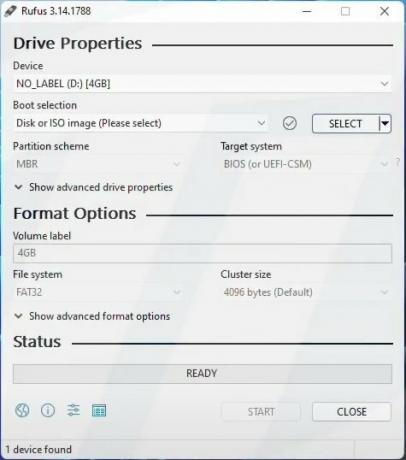
- Ora collega l'unità USB e quindi esegui Rufus per rendere l'unità avviabile. Quindi fare clic su Seleziona e scegliere il file ISO di Ubuntu 21.04 (altri campi compilati automaticamente).
- Quindi fare clic su Start e, successivamente, fare clic su OK nella finestra pop-up. Attendi il completamento dell'operazione.
- Al termine del processo, fare nuovamente clic su OK. Ora l'USB è pronto per l'installazione.
Passaggio 2: creazione di partizioni per Dual Boot Loader
Dopo il passaggio precedente, dobbiamo creare la partizione sull'unità si che installiamo un caricatore a doppio avvio in un'unità separata. Partizione significa dividere virtualmente il disco rigido e separarlo da diversi dischi.
- Fare clic con il pulsante destro del mouse sul menu Start, quindi selezionare Gestione disco dall'elenco.
- Ora nella finestra Gestione disco, vedrai l'elenco delle partizioni disponibili sul tuo sistema. Ignora la partizione del disco di piccole dimensioni perché non possono essere utilizzate nel caricatore a doppio avvio.
- Quindi, per creare una nuova partizione, fare clic con il pulsante destro del mouse sulla partizione primaria e quindi fare clic su Riduci.
- Successivamente, hai bisogno di almeno 24 GB di spazio nella tua nuova unità. Ancora una volta, seleziona la dimensione secondo i requisiti e ciò potrebbe non influire sulla futura installazione del software.
- Quando scegli lo spazio richiesto, verrà automaticamente detratto dall'unità primaria e creerà una nuova partizione.
Passaggio 3: installazione di Linux con Windows 11 come caricatore Dual Boot
Dopo aver completato due attività, ora è il momento di installare Linux sul tuo sistema. Il Linux si installerà nella nuova partizione che hai creato. Quindi, scollega l'unità USB avviabile, collega nuovamente e assicurati che nessun altro dispositivo di archiviazione sia collegato al tuo dispositivo. Potrebbe danneggiare i tuoi dati in quell'unità.
- Fai clic sul menu Start, quindi vai all'opzione di alimentazione e quindi seleziona Riavvia. Inoltre, puoi utilizzare l'alternativa di questo passaggio, vai alle impostazioni nel tuo PC, quindi fai clic su sistema, quindi seleziona Ripristino, quindi fai clic su Riavvia ora.
- Dopo l'avvio, il sistema fornirà le opzioni per Usa un dispositivo. Seleziona l'unità USB come opzione che hai inserito premendo Invio.

-
Successivamente, si aprirà la finestra di Ubuntu e la installerà nel sistema selezionare Installa Ubuntu dalla finestra.

- Ora segui le istruzioni sullo schermo (i dettagli di base come il layout della tastiera, la connettività Wi-Fi, ecc.) fino a quando non ottieni la finestra del tipo di installazione.
- Nella finestra Avanti seleziona la prima opzione Installa Ubuntu insieme a Windows Boot Manager. Installerà automaticamente Linux nella nuova unità creata nel passaggio precedente senza cancellare o influire su altre unità.
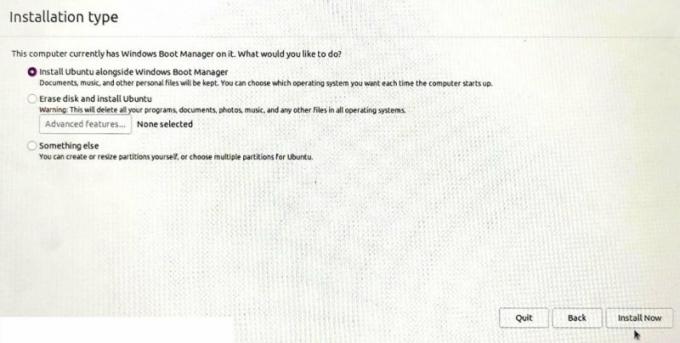
- Successivamente, segui alcune altre istruzioni sullo schermo nella configurazione dell'installazione, come Regione. Attendi il completamento dell'installazione.
Come passare da Linux a Windows 11
Ora Linux è installato sul tuo PC, ma potresti non essere in grado di usarlo se la partizione di Windows è selezionata nelle impostazioni del BIOS. Poiché aprirà solo Windows 11 per impostazione predefinita, se stai riscontrando anche questo problema, segui il metodo seguente per risolverlo.
Annunci
- Vai alle impostazioni sul tuo PC, quindi fai clic sul sistema. Successivamente, seleziona Ripristino, quindi fai clic su Riavvia ora.
- Ora fai clic su Risoluzione dei problemi e poi su Opzioni avanzate. Successivamente, seleziona Impostazioni firmware UEFI.
- Ti reindirizzerà alle impostazioni UEFI/BIOS del tuo sistema. Ora premi il tasto F1 per accedere alle impostazioni del BIOS.
- Forse le impostazioni sono diverse in quanto dipende dalla marca del PC, ma dobbiamo cercare le opzioni di avvio nella scheda di configurazione del sistema.
- Quindi, vai all'opzione Ordine di avvio (potrebbe chiamarsi Ordine di avvio UEFI) e quindi controlla se l'unità Linux si trova sopra l'unità Windows. Utilizzare i pulsanti F5/F6 per spostare l'unità.

- Una volta apportata la modifica nel BIOS, salva la modifica ed esci dalle impostazioni del BIOS.
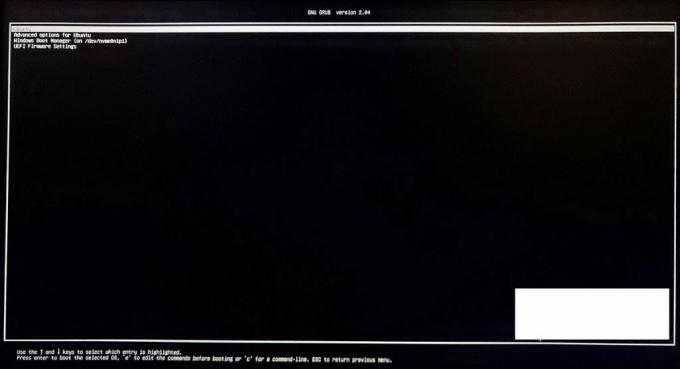
- Il sistema si riavvierà automaticamente, quindi vedrai il menu di avvio di Linux che ti consente di scegliere tra Linux e Windows. Ti verrà chiesto ogni volta che riavvii il sistema di selezionare il sistema operativo desiderato tra questi due sul tuo PC.
Conclusione
Ecco tutte le informazioni necessarie su come eseguire il Dual-Boot di Windows 11 e Linux sul tuo PC. Inoltre, non puoi trasferire file tra Linux e Windows in quanto non possono accedere a vicenda. Devi installare il file separatamente su ciascun sistema operativo. E se non ti piace Linux, puoi eliminare la partizione dalla gestione del disco e, per Windows, puoi utilizzare GParted per eliminare. Se ti piacciono le informazioni, condividi il tuo feedback e la tua esperienza commentando in basso.
- Come acquisire schermate in Linux?
- Come eseguire Android su Linux utilizzando la macchina virtuale
- Posso eseguire il downgrade a Windows 10 da Windows 11? | Come eseguire il rollback?
- Interrompi gli aggiornamenti automatici su Windows 11
- Risolvi un errore "Wi-Fi non ha una configurazione IP valida"



![Come installare la ROM personalizzata su OnePlus Nord CE 2 Lite 5G [Build GSI]](/f/52b52589e2a1feaadec8b68c7fbc14f0.jpg?width=288&height=384)